Extensión de Chrome para firmas de correo electrónico sin integración en el servidor: nuevas posibilidades en GSignature
July 15, 2025
Una nueva forma de implementar: rápida, sencilla y sin TI
La extensión funciona como herramienta independiente, para que puedas usarlo:
- directamente desde tu navegador Chrome,
- sin instalar scripts ni aplicaciones,
- sin conocimientos de HTML o CSS,
- sin integración con la API de Google.
Con solo un clic, puede activar una aplicación lista para usar Firma de correo electrónico HTML adaptado al tipo de comunicación: externa o interna.
Dos firmas: un mecanismo sencillo
Una nueva función de GSignature es la posibilidad de usar dos firmas de correo electrónico diferentes — en función del destinatario del mensaje. En el caso de los mensajes internos, puede ser una firma que contenga enlaces a la intranet de la empresa o insignias de logros, y en el caso de los mensajes externos, una versión más formal con una llamada a la acción o un banner promocional.
Esta es una gran comodidad para las empresas que se comunican con diferentes públicos y necesitan una solución flexible pero coherente.
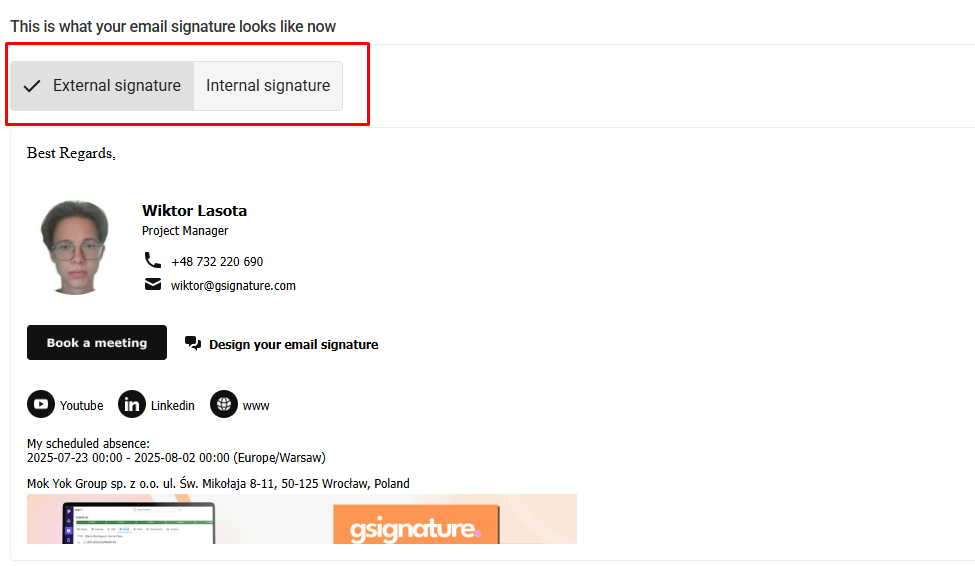
¿Para quién es esta solución?
La extensión de Chrome se creó para:
- equipos de marketing y recursos humanos que desean implementar rápidamente nuevas campañas,
- administradores que desean reducir la cantidad de tickets de soporte técnico,
- pequeñas empresas sin un departamento de TI que necesitan firmas de correo electrónico profesionales sin una configuración complicada.
También es ideal para las empresas que no utilizan Google Workspace pero desean mantener un control total sobre su marca en las comunicaciones por correo electrónico.
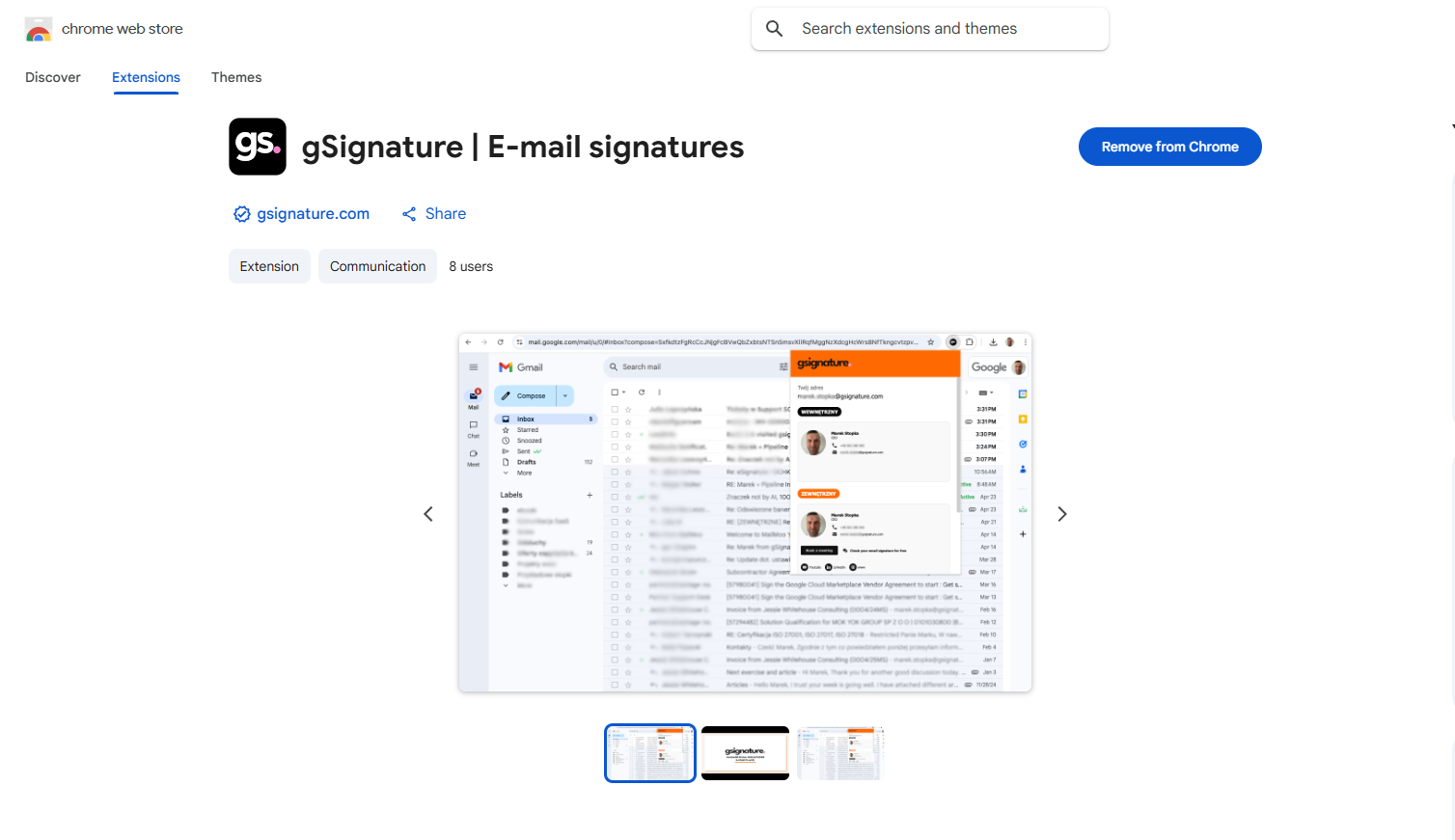
Cero esfuerzo, cero problemas
Principales ventajas de la extensión:
- no se requiere integración del lado del servidor,
- firmas aplicadas inmediatamente después del inicio de sesión,
- las firmas se pueden actualizar y modificar en tiempo real,
- coherencia de comunicación sin esfuerzo.
La extensión elimina la necesidad de copie el código de firma, conozca HTML o realice ediciones manuales. En su lugar, el usuario recibe una plantilla lista para usar y asignada automáticamente que funciona inmediatamente después de la instalación.
¿Cómo instalar?
- Ir a la Tienda web de Chrome en este enlace:
- Extensión GSignature
- Haz clic en «Añadir a Chrome».
- Inicia sesión en tu cuenta de GSignature.
- Eso es todo: tus firmas ahora están visibles en la ventana de edición de mensajes de Gmail.
¿Qué sigue?
En futuras versiones, planeamos:
- ampliar la compatibilidad con otros navegadores (p. ej., Microsoft Edge),
- añadir soporte para clientes de correo electrónico alternativos.
Si quieres obtener más información sobre las opciones de integración o la configuración de la firma de correo electrónico, consulta nuestro:
- Base de conocimientos (Ayuda)
- Biblioteca de plantillas
- Documentación técnica


